一定: Spotify Windows 10 でアプリが開かない
「突然、 Spotify Windows 10 PC でアプリが開きません。さて、どうすればそれを修正できるかわかりません。誰かが私を助けてくれることを願っています。」
Spotify は、世界中で 400 億人以上のユーザーが使用している最も人気のある音楽ストリーミング アプリの XNUMX つです。これは、世界中のさまざまなアーティストの音楽、ポッドキャスト、さらにはビデオを含む、膨大なコンテンツ ライブラリの本拠地であるプラットフォームです。これにより、ユーザは様々なジャンルを楽しむことができる。
からお楽しみいただける機能や特典がいくつかあります。 Spotify アプリ。実際、このアプリは、ユーザーの視聴習慣や履歴に基づいて厳選されたプレイリストも提供します。ユーザーがオフライン モードでもコンテンツにアクセスできるようにすることは可能です。 のいずれかを購読しました Spotifyの有料プラン.
ただし、 Spotify これらの大きな利点を提供しますが、これらすべてを最大限に楽しむにはどうすればよいでしょうか? Spotify Windows 10 PC で が開かないのですか?そんなに考えないでください。このジレンマは実際には簡単に解決できます。この記事の内容を詳しく調べると、この「」の解決策がわかるようになります。Spotify Windows 10で開かない問題。
記事の内容 パート 1. 「」の背後にある理由Spotify Windows 10 で開かない問題パート 2. 「」の解決策Spotify Windows 10 で開かない問題パート 3. 「」に対する最善の解決策Spotify Windows 10 で開かない問題パート4。 概要
パート 1. 「」の背後にある理由Spotify Windows 10 で開かない問題
「」に対処するソリューションに進む前に、Spotify 「Windows 10 で開かない」問題 (第 XNUMX 部で強調表示) と同様に、このジレンマが引き続き発生する考えられる理由を特定することも重要です。この情報はこの部分にあるものです。
これらの列挙された項目は、上記の問題を引き起こす一般的な理由として参照できます。
- 古いものを使用している可能性があります Spotify アプリケーション。
- この問題は、PC にインストールされているウイルス対策ソフトウェアが原因である可能性があります。
- PC のドライバーにエラーが発生し、その領域でも「Spotify Windows 10で開かない問題。
- プロセッサの最小要件が満たされていない可能性があります。
- ソフトウェアまたはハードウェアのバグがある可能性があります。
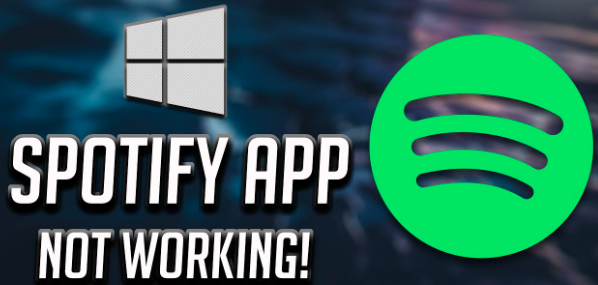
上記の項目は、「」の考えられる原因のほんの一部です。Spotify Windows 10 インチのジレンマで開かない。これら以外にも、さらに多くのものが存在する可能性があります。次に進む前にこれらのことを認識し、問題を解決する方法を確認することも重要です。この記事の XNUMX 番目のセクションに進むと、この問題を完全に解決するためにどのような解決策を適用できるかがわかります。
パート 2. 「」の解決策Spotify Windows 10 で開かない問題
約束どおり、このパートでは、「Spotify Windows 10で開かない問題。
解決策 #1。 Windows 10 PC を再起動します
コンピュータの使用中に問題が発生した場合に適用できる基本的な解決策の 1 つは、コンピュータを再起動することです。この「」に遭遇した場合も同じことが当てはまります。Spotify Windows 10で開かない問題。これにより、アプリケーションの速度を低下させる一時的な不要なランダム データがすべて削除されます。さらに、PC のパフォーマンスも向上する可能性があります。コンピュータの再起動が完了したら、インターネット ネットワーク接続も確認してください。
解決策その2。インストールされているウイルス対策プログラムとファイアウォールを確認します。
最初の部分で前述したように、Windows 10 PC にインストールされているウイルス対策プログラムが「Spotify Windows 10で開かない問題。このソフトウェアは保護力が高すぎるため、どのプログラムが安全でどのプログラムが悪意があるかを区別するのが困難になっている可能性があります。このウイルス対策ソフトウェアまたはファイアウォールがブロックしている可能性があります。 Spotify アプリが期待どおりに動作しない。
この問題は、ウイルス対策アプリの設定を調整することで解決できます。ブロックを解除する Spotify インストールされているウイルス対策ソフトウェアが現在アプリをブロックしている場合、または通常の機能が許可されているアプリのリストにアプリが追加されている場合は、アプリを実行する必要があります。
以下は、次の手順に従う必要があります。 Spotify アプリが Windows Defender ファイアウォールを通過し、「」などの問題を回避します。Spotify Windows 10 では開かない」。
- 「スタート」オプションから「Windows セキュリティ」を検索します。
- 左側のペインで、ファイアウォールを選択し、次に「ネットワーク保護」を選択します。
- 次に「ファイアウォールを介したアプリでの許可」オプションを選択する必要があります。 PC上のアプリが表示されます。
- 「Spotify 表示されたリストの中から「app」を選択します。
- 見つかったら、 Spotify アプリがリストに追加されました。これが完了したら、Windows セキュリティ オプションを閉じるだけです。
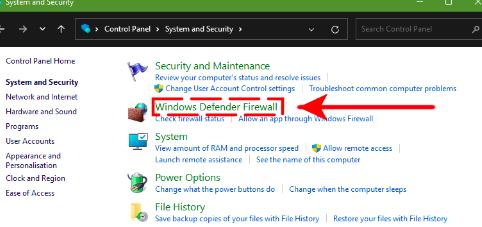
解決策 3. 再インストール Spotify Windows PC 上のアプリ
を入手することもお勧めします。 Spotify デスクトップアプリがアンインストールされました。数分待ってから、これを再度インストールします。アンインストールした後は、単に「 」と探してください Spotify。表示される「入手/インストール」オプションをクリックして、最終的にコンピューターへのアプリのインストールを開始します。このプロセスを実行するときは、コンピュータが安定したネットワークに接続されている必要があることに注意してください。
解決策その4。かどうかを確認してください。 Spotify アプリを更新する必要があります
最新バージョンを使用しているかどうかも確認することをお勧めします。 Spotify デスクトップアプリ。アップデートをインストールする準備ができているかどうかを確認するには、次の手順に従います。
- 「スタート」ボタンをタップし、「Microsoft Store」を探します。表示されたら押してください。
- 画面の右上にある「その他」オプションをクリックします。
- 次に「ダウンロードとアップデート」オプションを選択する必要があります。
- 「Spotify」アプリをリストから選択し、「更新」オプションをタップします。あるいは、「アップデートを入手」オプションをクリックするだけで、すべてのアプリを同時にアップデートすることもできます。
アップデートがインストールされたら、 Spotify アプリをもう一度試して、まだ「」が発生するかどうかを確認してください。Spotify Windows 10で開かない問題。
パート 3. 「」に対する最善の解決策Spotify Windows 10 で開かない問題
実際、第 2 部で紹介した解決策は効果があるようです。ただし、これらは問題の解決に役立つだけです。場合によっては、結果が保証されていないこともあります。それで、これを入手する方法はありますか?Spotify Windows 10 インチのジレンマやその他のジレンマで開かない Spotify 今後は問題が回避されるでしょうか?現時点での唯一の最善の回避策は、 あなたのすべてを手に入れてください Spotify ダウンロードしたお気に入り!しかし、それを踏まえてどうやってこれを行うことができますか Spotify 曲は DRM 保護で暗号化されていますか?それは簡単です!このような強力なツールが必要です TunesFun Spotify Music Converter!
当学校区の TunesFun Spotify Music Converter の DRM 保護を完全に解除できます。 Spotify 曲を使用すると、任意のメディア プレーヤーまたはデバイスで再生できるようになります。これに加えて、曲を含めることができます MP3 などの一般的な形式に変換、WAV、FLAC、AAC。また、十分な速度があるため、プロセス全体が効率的でユーザーにとって便利になります。曲を変換する際、曲の ID タグやメタデータの詳細とともに、元の品質が確実に維持されます。
インストール TunesFun Spotify Music Converter Mac と Windows OS の両方でサポートされているため、お使いのコンピュータでも問題はありません。また、ユーザーが最高のエクスペリエンスのみを提供できるように、アプリは継続的に更新されています。もちろん、アプリのインターフェースはシンプルすぎます。初心者でも使いにくいとは思いません。変換するには次の手順を実行する必要があります Spotify 曲を通して TunesFun Spotify Music Converter.
ステップ1。 をインストールします TunesFun Spotify Music Converter PC 上でアップロードを開始し、どれを選択するか Spotify 曲は処理されます。

ステップ2。希望の出力形式を選択します。使用する出力フォルダーの場所を定義することも重要です。

ステップ 3。上記の XNUMX つの手順がすべて完了したら、「変換」ボタンを押します。これにより、アプリが選択した曲の変換を開始し、それらの保護が解除されます。

変換したものを取得したら、 Spotify 曲を聴く必要がなくなったので、何も心配することなく、お持ちのどのガジェットでもストリーミングできます。 Spotify アプリ!
パート4。 概要
「Spotify Windows 10 で開かないというジレンマは、一般的に直面し、苦情が寄せられる一般的な問題の XNUMX つにすぎません。 Spotify ユーザー。幸いなことに、この問題は簡単に対処できます。ただし、使用時に他の問題が発生することを避けたい場合は、 Spotify アプリをダウンロードすることをお勧めします。 Spotify のようなアプリを通じてお気に入りを TunesFun Spotify Music Converter オフラインモードでもストリーミングできるようになりました!
コメントを書く